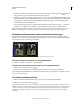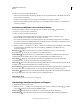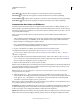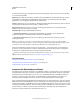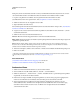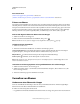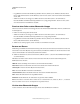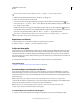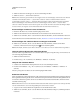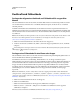Operation Manual
280
VERWENDEN VON PHOTOSHOP
Ebenen
Letzte Aktualisierung 9.6.2011
Verwandte Themen
„Drehen oder Spiegeln eines ganzen Bildes“ auf Seite 172
„Skalieren, Drehen, Neigen, Verzerren, perspektivisch Verzerren oder Verkrümmen“ auf Seite 197
Fixieren von Ebenen
Zum Schutz des Ebeneninhalts können Sie Ebenen ganz oder teilweise fixieren. Beispielsweise können Sie eine Ebene
vollständig fixieren, nachdem Sie die Arbeit daran beendet haben. Eine teilweise Fixierung kann sinnvoll sein, wenn
Transparenz und Stile für eine Ebene bereits korrekt ausgewählt sind, Sie die Positionierung aber später noch ändern
möchten. Ist eine Ebene fixiert, sehen Sie rechts neben dem Ebenennamen ein Schlosssymbol . Bei vollständiger
Fixierung der Ebene ist das Symbol ausgefüllt (dunkel), bei Teilfixierung ist es als Umriss (hell) dargestellt.
Fixieren aller Eigenschaften einer Ebene oder einer Gruppe
1 Wählen Sie eine Ebene oder Gruppe aus.
2 Klicken Sie im Ebenenbedienfeld auf die Schaltfläche „Alle sperren“ .
Hinweis: Für Ebenen in einer fixierten Gruppe wird ein abgeblendetes Schlosssymbol angezeigt.
Teilweises Fixieren einer Ebene
1 Wählen Sie eine Ebene aus.
2 Aktivieren Sie im Ebenenbedienfeld eine oder mehrere der Fixierungsoptionen.
Transparente Pixel fixieren Beschränkt die Bearbeitung auf die deckenden Bereiche der Ebene. Diese Option
entspricht der Option „Transparente Bereiche schützen“ in früheren Photoshop-Versionen.
Bildpixel fixieren Verhindert die Bearbeitung der Ebenenpixel durch die Malwerkzeuge.
Position sperren Verhindert, dass die Ebenenpixel verschoben werden.
Hinweis: Bei Textebenen sind „Transparente Pixel fixieren“ und „Bildpixel fixieren“ standardmäßig aktiviert und
können nicht deaktiviert werden.
Anwenden von Fixierungsoptionen auf ausgewählte Ebenen oder auf eine Gruppe
1 Wählen Sie mehrere Ebenen oder eine Gruppe aus.
2 Wählen Sie im Menü „Ebene“ oder im Menü des Ebenenbedienfeldes die Option „Ebenen fixieren“ bzw. „Alle
Ebenen in Gruppe fixieren“.
3 Aktivieren Sie Fixierungsoptionen und klicken Sie auf „OK“.
Verwalten von Ebenen
Umbenennen einer Ebene oder Gruppe
Wenn Sie einem Bild Ebenen hinzufügen, sollten Sie diese je nach Inhalt umbenennen. Anhand aussagekräftiger
Namen können Sie die Ebenen im Bedienfeld besser identifizieren.
❖ Führen Sie einen der folgenden Schritte durch:
• Doppelklicken Sie im Ebenenbedienfeld auf den Namen der Ebene oder Gruppe und geben Sie einen neuen Namen ein.